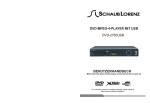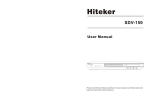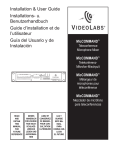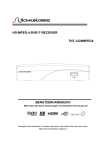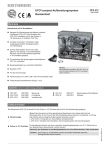Download Document
Transcript
DVD-MPEG-4-PLAYER MIT USB- UND HDMI-ANSCHLUSS 1080P DVD-7839HDMI BENUTZERHANDBUCH Bitte lesen Sie diese Anweisungen und bewahren Sie sie gut auf For instruction manual in another language, check online at http://manuel-utilisateur.logisav.fr Wichtige Sicherheitshinweise Bitte sorgfältig lesen und für die spätere Verwendung aufbewahren Um die Gefahr von Feuer und elektrischem Schlag einzudämmen, darf dieses Produkt weder Wasser, Regen oder Feuchtigkeit ausgesetzt werden. Um das Risiko eines elektrischen Schlags zu verhindern, entfernen Sie nicht die Abdeckung oder Rückseite dieses Artikels. Es gibt keine vom Anwender zu wartenden Teile. Im Falle einer Störung des Produkts darf dieses nur durch qualifiziertes Personal repariert werden. Der Einsatz von anderen als den hier beschriebenen Steuerelementen, Anpassungen oder Leistungsverfahren zu einer gefährlichen Strahlenbelastung führen. Dieses Produkt ist als LASERPRODUKT DER KLASSE 1 eingestuft. VORSICHT: Laserstrahlung wenn geöffnet – Blicken Sie niemals in den Laserstrahl! ACHTUNG! Gefährliche Spannung im Inneren des Geräts! Nicht öffnen. Gefahr eines Stromschlags! Kein Teil kann durch den Endnutzer repariert werden. Nur qualifiziertes Personal kann die Reparatur und Wartung dieses Produkts durchführen. Wenn das Netzkabel beschädigt ist, muss es vom Hersteller, seinem Kundendienst oder einer ähnlich qualifizierten Person ausgetauscht werden, damit mögliche Gefährdungen ausgeschlossen werden können. Das Produkt muss in Übereinstimmung mit den nationalen Standards installiert werden. Gebrauchte Batterien müssen ordnungsgemäß entsorgt werden. Entsorgen Sie Ihre Batterien bitte nur in den zur Verfügung gestellten Sammelbehältern, um die Umwelt zu schützen (wenden Sie sich für weitere Informationen an Ihren Fachhändler). Fachgerechte Positionierung - Stellen Sie das Gerät auf einen ebenen und stabilen Untergrund. Stellen Sie das Produkt nicht auf einen Teppich. - Stellen Sie das Produkt nicht auf ein anderes Gerät, wie einen Receiver oder Verstärker, da dies zu Überhitzung führen kann. - Legen Sie keine Gegenstände unter das Produkt (z. B. CDs oder Zeitschriften). Ausreichende Belüftung - Stellen Sie das Gerät an einem ausreichend belüfteten Ort auf, um Überhitzung zu vermeiden. Lassen Sie mindestens 10 cm hinter und über dem Gerät frei und lassen Sie 5 cm Abstand auf beiden Seiten, um eine Überhitzung zu vermeiden. - Blockieren Sie nicht die Belüftungsöffnungen mit Gegenständen wie Zeitungen, Tischdecken, Vorhängen usw. Setzen Sie das Produkt keinen hohen Temperaturen, Feuchtigkeit, Wasser und Staub aus - Schützen Sie das Gerät vor Spritzwasser. Objekte, die Wasser enthalten, z. B. Vasen, sollten niemals auf dem Gerät abgestellt werden. - Stellen Sie Ihr Gerät nicht in die Nähe von Gegenständen, die es beschädigen könnten. - Bitte stellen Sie keine Objekte mit offenen Flammen, wie z. B. angezündete Kerzen, auf das Gerät. Elektrische Versorgung - Trennen Sie das Produkt bei längerer Nichtbenutzung vom Stromnetz. - Dieses Gerät ist für den Gebrauch in einem gemäßigten Klima vorgesehen. Verwenden Sie es nicht in tropischem Klima. - Wenn das Netzkabel beschädigt ist, muss es vom Hersteller, seinem Kundendienst oder einer ähnlich qualifizierten Person ausgetauscht werden, damit mögliche Gefährdungen ausgeschlossen werden können. - Dieses Produkt muss an eine Stromversorgung mit 230 V und ~50 Hz angeschlossen werden. - Der Netzstecker wird als Trennvorrichtung verwendet und sollte während des Einsatzes immer leicht zugänglich bleiben. DVD-Kompatibilität Dieses Produkt kann nur DVDs mit Regionalcode 2 abspielen. Dieses Produkt ist konform mit den Richtlinien 2006/95/EG (die die Richtlinien 73/23/EWG und 93/68/EWG ersetzt) und 2004/108/EG (die die Richtlinie 89/336/EWG ersetzt). Dieses auf dem Gerät vermerkte Logo bedeutet, dass das Recycling dieses Apparates nach den Rahmenbedingungen der 2002/96/EG-Richtlinie vom 27. Januar 2003 bezüglich der Entsorgung von Elektro- und Elektronikgeräte-Abfall (WEEE) vollzogen werden soll. Das Vorhandensein von gefährlichen Stoffen in Elektro- und Elektronikgeräte hat mögliche Konsequenzen für die Umwelt und die Gesundheit von Menschen bei der Wiederaufbereitung des Produktes. Daher sollte das Produkt am Ende seiner Laufzeit niemals im normalen Hausmüll entsorgt werden. Als Endverbraucher haben Sie eine wichtige Rolle bezüglich der Wiederverwertung und Wiederaufbereitung oder sonstige weitere Nutzbarmachung von elektrischem oder elektronischem Equipment. Gemeindebehörden und Vertriebspartner haben besondere Verfahren speziell für das Sammeln und Wiederaufbereiten dieses Produkts. Sie haben die Verpflichtung die Recyclingsysteme Ihrer Gemeinde zu nutzen. Inhalt 1.Gerätevorder- und -rückseite 1. Gerätevorder- und -rückseite 4 2. Fernbedienung 5-6 3. Anschluss 7 4. Hauptfunktionen 8-12 5. MP3-CD-Wiedergabe 12 6. Wiedergabe einer Kodak-Bilder-CD 13 7. Systemeinstellung 14-17 8. Fehlersuche und -behebung 17-18 9. Technische Daten 19 Gerätevorderseite 1. ON/OFF 6. Rückwärts 2. DVD-Lade 7. Play-/Pause-Taste 3. Öffnen-/Schließen-Taste 8. Vorwärts 4. Sensor für die Fernbedienung 9. Stop-Taste 5. USB PORT Geräterückseite 5 9 6 7 11 8 10 12 4 2. Audio-Ausgang rechts 7. Component-Video-Ausgang (Pr/Cr) 8. FBAS-Ausgang 3. Koaxialer Ausgang 9. SCART-Ausgang 4. S-Video-Ausgang 10. 5.1-Kanal-Ausgang 5. Component-Video-Ausgang (Y) 11. HDMI-Ausgang 6. Component-Video-Ausgang (Pb/Cb) 12. Optischer Ausgang 1. Audio-Ausgang links 1. HDMI: um die Bildschirmauflösung in den HDMI-Betrieb zu stellen. 2. Fernbedienung 2. POWER: zum Einschalten des Geräts oder um es in den Standby-Betrieb zu schalten. 3. ANGLE (Winkel): um den Anzeigewinkel zu verändern. 4. LANGUAGE (Sprache): um die Audiosprache auszuwählen. 1 20 5. REPEAT (Wiederholen): um den Repeat-Betrieb (Wiederholen) auszuwählen: Track wiederholen, 2 3 4 5 6 7 8 21 22 23 24 25 26 27 Disc wiederholen oder Wiederholung aus. 9 28 10 6. RETURN (zurück): im PBC-Betrieb kommen Sie durch Drücken dieser Taste zurück ins Hauptmenü der Disc. 7. SLOW (langsam): um die Wiedergabe in Zeitlupe laufen zu lassen. 8. STEP (schrittweise): um die Disc Bild für Bild abzuspielen. 9. SETUP: um das Einstellmenü des Players anzuzeigen. 10. Pfeiltasten: um den Cursor zur gewünschten Auswahl zu bewegen. 11. ENTER: um Ihre Auswahl zu bestätigen. 12. TITLE (Titel): um einen gewünschten Titel einer Disc anzuwählen. 11 13. Schnell-Rücklauf: um die Disc schnell zurücklaufen zu lassen. 14. PLAY/PAUSE: um eine Wiedergabe abzuspielen oder pausieren zu lassen. 15. STOP: um die Wiedergabe zu stoppen. 29 16. Schnell-Vorlauf: um die Disc schnell vorlaufen zu lassen. 17. Zahlen-Tasten: um Titel-, Kapitel- oder Tracknummern einzugeben. 15 30 31 32 16 33 20. USB: Um zwischen USB- und DVD-Betrieb zu wechseln. 12 13 14 18. PROG: zum Programmieren der Wiedergabe in einer gewünschten Reihenfolge. 19. CLEAR: um vorher eingegebene Zahlen zu löschen. 21. OPEN/CLOSE (öffnen/schließen): um die DVD-Lade zu öffnen und zu schließen. 17 22. SUBTITLE (Untertitel): um Untertitel anzeigen zu lassen. 34 18 35 19 36 23: VOLUME +: zum Einstellen . 24. A-B: um ein ausgewähltes Film-Segment zwischen den Punkten A-B- wiederholt abzuspielen. 25. VOLUME -: zum Lautstärke. 26. PBC: um die PBC-Funktion (Playbackfunktion) zu aktivieren und zu deaktivieren. 27. MUTE (stumm): Mit dieser Taste wird der Ton abgeschaltet und wieder eingeschaltet. 28. OSD: um Disc-Informationen während der Wiedergabe anzuzeigen. 29. R/L: um den Audio-Ausgangsbetrieb auszuwählen: Links, rechts, Stereo oder Mono-Mix. 30. N/P: um zwischen der TV-Norm NTSC und PAL zu wechseln. 31. RÜCKWÄRTS-Taste: um zum vorherigen Kapitel, Titel oder Track zu springen. Benutzung der Fernbedienung Bitte richten Sie die Fernbedienung in die Richtung des Sensors, der sich an der Vorderseite des DVD-Players befindet. 32. VIDEO MODE (Video-Modus): Um den Video-Ausgangsbetrieb auszuwählen: RGB, HD oder Composite-Video. 33. VORWÄRTS-Taste: um zum nächsten Kapitel, Titel oder Track zu springen. 34. GO TO (gehe zu): Hiermit können Sie eine bestimmte Stelle einer Aufnahme auswählen, um sie abzuspielen. 35. MENU (Menü): um das Disc-Menü anzeigen zu lassen. 36. ZOOM: um in ein Bild hinein oder heraus zu zoomen. 3. Anschluss Bevor Sie den Player an Ihr TV-Gerät anschließen, müssen Sie sicherstellen, dass der Netzstecker gezogen ist. Den Player am TV-Gerät anschließen Abhängig von Ihrem TV-Gerät gibt es mehrere Möglichkeiten, wie Sie Ihren Player anschließen können. • Um eine bestmögliche Bildauflösung zu erreichen, sollten Sie für den Anschluss an das TV-Gerät ein HDMI-Kabel verwenden (Kabel nicht im Lieferumfang). • Sollte Ihr TV-Gerät nicht über einen HDMI-Anschluss verfügen, benutzen Sie bitte ein SCART-Kabel oder ein Audio-/Videokabel, um Ihren DVD-Player an Ihren Fernseher anzuschließen (Kabel nicht im Lieferumfang). Anschließen an einen Verstärker über ein Optisch, Koaxial oder 5.1-Kanal Kabel (nicht mitgeliefert) Anschluss an den Fernseher über ein HDMI-Kabel TV-Gerät FL FR SW Y P b / Cb SR CEN LEFT RIGHT HDMI S - VIDEO FL FR SW Y P b / Cb SL SR CEN LEFT RIGHT POWER Drücken Sie diese Taste, um den Player ein- oder auszuschalten. 1-10+ KEYS Verwenden Sie diese Tasten, um die Zeit einzustellen, oder um einen Titel, ein Kapitel oder einen Track auszuwählen. Geben Sie hierfür die gewünschte Zahl ein und drücken Sie anschließend die ENTER-Taste, um Ihre Eingabe zu bestätigen. PREV Drücken Sie diese Taste, um zum vorherigen Kapitel, Titel oder Track zu springen. OPTICAL STOP Drücken Sie einmal auf diese Taste, um die Wiedergabe zu stoppen. Der Player merkt sich automatisch, an welchem Punkt die Disc gestoppt wurde, so dass Sie beim nächsten Einschalten die Wiedergabe von genau diesem Punkt fortsetzen können. Drücken Sie zweimal die STOP-Taste, wenn Sie die Wiedergabe vollständig beenden wollen. Im HDMI-Anschluss des TV-Geräts einstecken TV-Gerät Dieser Abschnitt beschreibt die Funktionen, die Sie mit Hilfe der Fernbedienung ausführen können. VIDEO Pr /Cr Anschluss an den Fernseher über ein Audio-/Videokabel 4. Hauptfunktionen NEXT Drücken Sie diese Taste, um zum nächsten Kapitel, Titel oder Track zu springen. DVD-Player SL Bildeinstellung Sollte es zu Bildproblemen kommen (Verzerrung oder Schwarz-/Weißbild), drücken Sie bitte die N/P-Taste auf Ihrer Fernbedienung und schalten in den PAL- oder NTSC-Betrieb um. DVD-Player VIDEO Pr /Cr HDMI S - VIDEO OPTICAL R/L Drücken Sie diese Taste, wenn Sie den Audio-Betrieb verändern möchten: Links, rechts, Stereo oder Mono-Mix. Am TV-Gerät die Kabelbuchsen in den Audio-Anschluss (rot und weiß) und den Videoanschluss (gelb) einstecken Anschluss an den Fernseher über ein SCART-Kabel TV-Gerät LANGUAGE Drücken Sie bei DVDs oder SVCDs diese Taste, um die Audiosprache auszuwählen. DVD-Player FL FR SW Y P b / Cb SL SR CEN LEFT RIGHT VIDEO Pr /Cr HDMI S - VIDEO RETURN Im PBC-Betrieb können Sie mit dieser Taste in das Hauptmenü zurückgelangen (nur bei VCDs, DVDs und SVCDs). OPTICAL Im SCART-Anschluss des TV-Geräts einstecken SETUP Durch das Drücken dieser Taste gelangen Sie in das Einstellungsmenü des DVD-Players. Anschließen an einen 5.1-Kanal-Verstärker Verstärker DVD-Player Anschließen an einen 5.1-Kanal-Verstärker FL FR SW Y P b / Cb SL SR CEN LEFT RIGHT VIDEO Pr /Cr HDMI S - VIDEO OPTICAL MENU Während der DVD-Wiedergabe können Sie durch Drücken dieser Taste zurück ins Hauptmenü der Disc gelangen. GB-8 GO TO Während der MPEG4, DVD, oder VCD Wiedergabe, drücken Sie die Taste GOTO, um zur folgenden Anzeige zu gelangen: Drücken Sie die Tasten ▲▼ um die Option „Titel“, „Kapitel“ oder „Zeit“ auszuwählen. Verwenden Sie dann die Zifferntasten zur Eingabe der gewünschten Titel-/Kapitel-Nummer und drücken Sie ENTER-Taste. Drücken Sie die Tasten ▲▼ um die Option „Titel“, „Zeit Titel“ oder „Zeit CD“ auszuwählen. Verwenden Sie dann die Zifferntasten zur Eingabe der gewünschten Titel oder Zeit und drücken Sie ENTER-Taste. PBC Zum Aktivieren oder Deaktivieren der interaktiven Abspielfunktion, die auf manchen VCDs und SVCDs möglich ist. PROG Mit dieser Taste programmieren Sie die Wiedergabe von CDs/MP3 Es gibt 3 Wiederholungseinstellungen und 3 Abspielmöglichkeiten, die auf der rechten Seite des Bildschirms angezeigt werden: - Wählen Sie Titel wiederholen, um einen Track/Titel immer wieder zu wiederholen, wählen Sie Ordner wiederholen, um alle Tracks/Titel eines ausgewählten Ordners zu wiederholen, oder wählen Sie Wiederholung aus, um die Wiederholungsfunktion abzubrechen. - Beim normalen Wiedergabebetrieb wird die Reihenfolge abgespielt, die auf einer Disc vorgegeben ist. Wählen Sie den Zufalls-Wiedergabebetrieb (Random) aus, um die Tracks/Titel in zufälliger Reihenfolge abzuspielen, oder den Intro-Betrieb, um nur die Anfänge eines jeden Tracks/Titels abzuspielen. Hinweis: Um eine Disc in zufälliger Reihenfolge abzuspielen, müssen Sie zuerst den Wiederhol-Betrieb ausstellen, um anschließend in den Zufalls-Wiedergabebetrieb zu wechseln. Drücken Sie anschließend die VORWÄRTS-Taste auf der Fernbedienung, um die Wiedergabe zu starten. Programmieren einer DVD-Wiedergabe Drücken Sie die PROG-Taste. Verwenden Sie die Zahlentasten, um die Nummer eines gewünschten Titels/Kapitels einzugeben, wählen Sie anschließend die Option Start, um die Wiedergabe zu beginnen. OPEN/CLOSE Drücken Sie diese Taste, um die DVD-Lade zu öffnen oder zu schließen. MUTE Mit dieser Taste wird der Ton abgeschaltet und wieder eingeschaltet. ANGLE Mit dieser Taste können Sie den Anzeigewinkel verändern (diese Funktion ist nur auf bestimmten DVDs möglich). Sie können mit dieser Funktion die Reihenfolge bestimmten, in der Tracks auf CDs oder Mp3-CDs abgespielt werden. 1. Legen Sie eine CD oder MP3-CD ein. Anschließend wird das oben abgebildete Menü angezeigt. 2. Wählen Sie die Funktion Bearbeiten auf der rechten Seite der Bildschirmanzeige aus. Wählen Sie anschließend den gewünschten Track für die Wiedergabe aus und drücken Sie auf die ENTER-Taste. Danach die Option Zur Programmierliste hinzufügen auswählen. Wenn Sie die Bearbeitung der Wiedergabereihenfolge abgeschlossen haben, wählen Sie die Nummer der gewünschten Abspielliste aus, um die Wiedergabe zu starten. Hinweis: Um zur Programmierfunktion gelangen zu können, sollten Sie zuerst die STOP-Taste drücken, um die Wiedergabe zu stoppen, die Sie gerade laufen lassen. 3. Um eine Programmierung zu löschen, sollten Sie zuerst die programmierte Wiedergabe stoppen. Drücken Sie die ENTER-Taste, um den Track auszuwählen, der gelöscht werden soll, dann auf der rechten Seite der Menü-Anzeige die Option Löschen auswählen. Hinweis: Sie müssen sich im Bearbeitungsmodus befinden, um eine Programmierung löschen zu können. OSD Drücken Sie diese Taste, um sich die Zeit und Wiedergabe-Informationen anzeigen zu lassen. A-B Drücken Sie bei der Wiedergabe einmal auf diese Taste, um den Startpunkt A auszuwählen. Drücken Sie dann diese Taste ein zweites Mal, um den Endpunkt B zu markieren. Jetzt spielt der Player den Abschnitt von Punkt A bis zu Punkt B wiederholt ab. Drücken Sie die Taste A-B ein drittes Mal, wird diese Funktion ausgeschaltet. Hinweis: Bei CDs, VCDs und SVCD-Discs müssen sich die Punkte A und B innerhalb eines Tracks befinden. Bei DVDs können sich die Punkte in verschiedenen Kapiteln befinden. CLEAR Drücken Sie einmal auf diese Taste, um eine Nummer zu löschen, die Sie eingegeben haben. Halten Sie die Taste gedrückt, um alle Nummern zu löschen. REPEAT Für die verschiedenen Discs gibt es unterschiedliche Wiederholmöglichkeiten: - Bei CDs und VCDs gibt es diese zwei Wiederholmöglichkeiten: Titel wiederholen und Alle wiederholen. - Bei DVDs sind die beiden Wiederholmöglichkeiten: Kapitel wiederholen und Titel wiederholen. Hinweis: Bei VCDs sollten Sie, bevor Sie die Wiederholfunktion verwenden, zuerst den interaktiven Wiedergabebetrieb durch Drücken der PCB-Taste abstellen. REV Sie können diese Taste einmal oder mehrere Male drücken, um die Disc in unterschiedlichen Geschwindigkeiten zurücklaufen zu lassen. Um in den normalen Wiedergabebetrieb zu gelangen, bitte die PLAY-Taste drücken. FWD Um die Disc in unterschiedlichen Geschwindigkeiten schnell vorlaufen zu lassen, drücken Sie diese Taste einmal oder mehrere Male. Drücken Sie die PLAY-Taste, um zum normalen Wiedergabebetrieb zurück zu gelangen. ENTER Drücken Sie diese Taste, um eine von Ihnen getätigte Auswahl zu bestätigen. DIRECTION KEY(UP/DOWN/RIGHT/LEFT) Verwenden Sie diese Tasten, um sich in den Menüs hin und her zu bewegen. PLAY/PAUSE Drücken Sie diese Taste, um die Wiedergabe zu starten oder pausieren zu lassen. SLOW Drücken Sie diese Taste, um die Wiedergabe der Disc in unterschiedlichen Geschwindigkeiten zu verlangsamen. Um in den normalen Wiedergabebetrieb zu gelangen, bitte die PLAY-Taste drücken. STEP Hiermit können Sie die Disc Bild für Bild laufen lassen (nur bei der Wiedergabe von VCDs und DVSs). N/P Drücken Sie bitte diese Taste, um zwischen dem NTSC- und PAL-Betrieb hin und her zu schalten. Bitte beachten Sie, dass Sie zuerst die Wiedergabe stoppen müssen, um zwischen diesen beiden Betriebsarten hin und her schalten zu können. ZOOM Mit dieser Funktion können Sie in ein Bild hinein oder heraus zoomen. Drücken Sie wiederholt die ZOOM-Taste, um die Größe des Zoomausschnitts zu verändern. SUBTITLE Drücken Sie diese Taste, um die gewünschte Sprache der Untertitel auszuwählen (Verfügbare Sprachen sind je nach Disc unterschiedlich). TITLE Drücken Sie diese Taste, um einen Titel auszuwählen, der wiedergegeben werden soll (nur, wenn die Funktion auf der Disc verfügbar ist). VOLUME -/+ Verwenden Sie diese Tasten, um die gewünschte Lautstärke einzustellen. VIDEO MODE Mit dieser Taste können Sie den Videoeingang festlegen( SCART,etc). HDMI Nach Auswahl des HD-Videoausgangs (durch Drücken der VIDEO-Taste), verwenden Sie diese Taste, um die Auflösung des HDMI-Betriebs einzustellen. Sie können bis zu 1080p auswählen (abhängig von der maximalen Auflösungskapazität Ihres TV-Geräts). USB Anschließen eines USB-Geräts 1) Schalten Sie das Gerät ein. 2) Stecken Sie einen USB-Stick in den USB-Port und erkennt das Gerät die Dateien auf dem Stick automatisch. Hinweise: 1) Um während der Wiedergabe eines Datenträgers in den USB-Modus zu wechseln, drücken Sie zuerst die STOPP-Taste, um die Wiedergabe zu unterbrechen, und dann die USB-Taste. 2) Abhängig von der Leistungsfähigkeit Ihres Speichergeräts kann das Gerät länger als eine Minute benötigen, um die Dateien zu laden, ehe die Kontrollansicht angezeigt wird. Das Gerät kann mein USB-Medium nicht lesen - Nach dem Einstecken des USB-Mediums in das Gerät müssen Sie es einschalten, damit es betriebsbereit ist - Dieses Gerät kann über den USB-Port nicht direkt an einen Computer angeschlossen werden. Sie sollten ein USB-Gerät, wie zum Beispiel einen MP3-Player oder einen tragbaren Multimedia-Player (PMP) mit Festplatte, verwenden. - Wenn Sie eine externe USB-Festplatte verwenden, müssen Sie Ihr Gerät gleichzeitig an eine externe Stromquelle und an dieses Gerät anschließen. Wenn Sie einen PMP mit eigener Stromquelle verwenden, stellen Sie sicher, dass der Akku ausreichend aufgeladen ist. - Überprüfen Sie, ob das Dateiensystem Ihres USB-Geräts im FAT- oder FAT32-Format ist. USB-Geräte in NTFS-Format sind mit diesem Gerät nicht kompatibel. Achtung: Wenn Sie versuchen, das Dateisystem des Geräts zu ändern, können bei der Formatierung alle Daten gelöscht werden. Bitte konsultieren Sie vorher die Bedienungsanleitung Ihres USB-Mediums. - Warnung: Schließen Sie Ihr USB-Medium direkt an den USB-Port an. Es wird empfohlen, kein Kabel für die Verbindung zu verwenden, da dies zu Störungen und zu Datenübertragungsfehlern führen kann. 5. MP3-CD-Wiedergabe MP3 komprimiert das Audiosignal einer CD bei zufrieden stellender Tonqualität. Damit können Sie mehr Musik auf einer CD speichern, als dies bei einer normalen Audio-CD möglich ist. Sie können Ihre MP3-Discs auf Ihrem DVD-Player abspielen. Legen Sie hierfür einfach eine MP3-Disc ein. Die Wiedergabe wird automatisch gestartet. Danach können Sie mit den Pfeil- oder Zifferntasten der Fernbedienung einen Track auswählen, den Sie abspielen möchten. Hinweis: MP3-Discs dürfen nur im gesetzlich erlaubten Rahmen verwendet werden. Verwenden Sie MP3-Discs nur in einem persönlichen und privaten Umfeld. Genauer gesagt: es ist verboten, ohne die Genehmigung des Autors Tracks zu kopieren oder auszustrahlen. 6. Wiedergabe einer Kodak-Bilder-CD Eine Kodak-Bilder-CD ist von der Größe her wie eine Standard-CD. Darauf können Sie Ihre Fotos im JPEG-Format abspeichern. Ihr DVD-Player kann diese Dateien lesen und sie bis zu einer Auflösung von 3840x3840 Pixeln wiedergeben. Legen Sie einfach eine Kodak-Bilder-CD ein, und die Wiedergabe beginnt automatisch. Bei der Wiedergabe können Sie: • Die PAUSE-Taste drücken, um die Wiedergabe pausieren zu lassen • Die RÜCKWÄRTS- und VORWÄRTS-Tasten drücken, um zum vorherigen oder nächsten Foto zu gelangen • Die Zifferntasten verwenden, um ein bestimmtes Foto auszuwählen, das Sie direkt anzeigen möchten. 7.1.4. Audiosprache Wählen Sie die gewünschte Audiosprache für die DVD-Wiedergabe aus (die Verfügbarkeit der Audiosprachen ist abhängig von der jeweiligen Disc). 7.1.5. DVD-Menü Sie können auch die von Ihnen gewünschte Sprache für die Menü-Anzeigen auswählen. 7.2. Videoeinstellungen Wählen Sie die Option Video, um die gewünschten Videoeinstellungen an Ihrem Player durchzuführen. 7. Systemeinstellung 720P Drücken Sie die SETUP-Taste auf der Fernbedienung, um zum Einstellungsmenü Ihres Players zu gelangen. Sie können die Pfeiltasten (nach oben/unten) verwenden, um eine Option auszuwählen. Drücken Sie die LINKE Pfeiltaste, um zum vorhergehenden Menü zurückzukehren. Sind Sie mit den Einstellungen fertig, drücken Sie erneut die SETUP-Taste, um das Menü zu verlassen. 7.1. Sprache Wählen Sie die erste Möglichkeit auf der linken Seite des Bildschirms aus, um das Sprachmenü anzeigen zu lassen. 7.2.1. Bildseitenverhältnis Wählen Sie das Bildschirmanzeigeformat, das am besten zu Ihrem TV-Gerät passt: wählen Sie die Option 4:3 für einen Fernseher mit diesem Format oder 16:9 für einen Fernseher mit Breitbildanzeige. Hinweis: Sollte das angezeigt Bild mit dem TV-Bildschirm nicht zusammen passen, gehen Sie bitte ins Menü zurück, um das richtige Anzeigeverhältnis auszuwählen. 7.2.2 Ansichtsmodus Wählen Sie den gewünschten Ansichtsmodus. 7.1.1. OSD-Sprache Mit dieser Option können Sie die von Ihnen gewünschte Sprache für die Player-Menüanzeige und die Anzeige von Meldungen einstellen. 7.1.2. Untertitel Wählen Sie die gewünschte Sprache der Untertitel für die DVD-Wiedergabe aus (die Verfügbarkeit der Untertitel-Sprachen ist abhängig von der jeweiligen Disc). 7.1.3 MPEG-4 Untertitel Hiermit kann man die Schrifttypen auswählen, mit der Sie Ihre Disk beschriften möchten (nur für MPEG-4-Wiedergabe). Sie können zwischen Westeuropa, Mitteleuropäisch, Kyrillisch, Griechisch, Türkisch, Hebräisch und Arabisch wählen. 7.2.3. TV-System Wählen Sie das für Ihr Land gültige Videosystem aus: NTSC, PAL oder Automatisch. Sie müssen diese Einstellung ändern, sollte die Anzeige verzerrt oder in schwarz/weiß sein. Hinweis: Sie können diese Einstellung auch durch Drücken der N/P-Taste an der Fernbedienung verändern. 7.2.4. Videoausgang An diesem DVD-Player gibt es 3 Videoausgänge Sie können wählen zwischen: - CVBS: wählen Sie diese Option, um den FBAS-Ausgang zu verwenden. - RGB: damit wird der SCART-Ausgang angesteuert. - HDMI: wählen Sie diese Möglichkeit, um den HDMI-Betrieb zu aktivieren (Sie sollten auch die HDMI-Taste auf Ihrer Fernbedienung drücken, um die Bildauflösung einzustellen). 7.2.5 HDMI-Auflösung High-Definition Multimedia Interface (HDMI) ist ein digitaler Audio-/Videoanschluss für die Übertragung von unkomprimierten Streams. HDMI unterstützt über ein einziges Kabel (nicht mitgeliefert) alle Videoformate einschließlich SDTV, EDTV und HDTV sowie die digitale Mehrkanal-Audioübertragung. Um in den Genuss der verbesserten Audiound Videoqualität, die HDMI bietet, zu kommen, benötigen Sie einen HD-ready-Fernseher mit HDMI-Anschlüssen. Ist dieser vorhanden, müssen Sie nur noch die maximale von Ihrem Fernsehgerät unterstützte Auflösung im Menü wählen: - 1280x720p (720p) - 1920x1080i (1080i) - 1920x1080p (1080p) Hinweis: „p“ bedeutet progressive (Vollbildverfahren), während „i“ interlaced (Zeilensprungverfahren) bedeutet. Problem mit der Anzeige im HDMI-Modus: Wenn Sie eine HDMI-Auflösung einstellen, die nicht von Ihrem Fernseher unterstützt wird (wenn Sie zum Beispiel den 1080p-Modus wählen, während Ihr Fernseher nur bis zu 720p unterstützt), werden Sie einen schwarzen Bildschirm sehen, wodurch Sie die Einstellung nicht mehr verändern können. In diesem Fall sollten Sie ein SCART-Kabel anschließen. Der Bildschirm wird wieder normal angezeigt. Sie können dann eine geringere Auflösung wählen, die von Ihrem Fernseher unterstützt und in dessen Setup-Menü angezeigt wird. 7.3. Audioeinstellungen Gehen Sie ins Audiomenü, um die Audioeinstellungen des Players vorzunehmen. 7.3.5. Subwoofer Zum Aktivieren oder Deaktivieren den Audioausgang über den Subwoofer. 7.3.6. Prüftöne Diese Funktion ist für die Prüfung der 5.1-Kanal-Ausgang: Front-Lautsprecher (links/rechts), Center-Lautsprecher, Surround-Lautsprecher (links/rechts) und Subwoofer. 7.3.7. Verzögerung mittlerer Lautsprecher Mit dieser Option können Sie die Verzögerung für den Audio-Ausgang einstellen. 7.3.8. Verzögerung Surround-Lautsprecher Mit dieser Option können Sie die Verzögerung für den Audio-Ausgang einstellen. 7.3.9. Digitalausgang Sie können zwischen einer der beiden folgenden Einstellungen für den digitalen Koaxialausgang des Players wählen: Aus: der Digitalausgang ist ausgeschaltet PCM: wählen Sie diese Option für den 2-Kanal-Ton RAW: wählen Sie diese Option und die Dolby-Digital-Signale werden vollständig über den digitalen Ausgang übertragen. 7.4. Jugendschutz Gehen Sie ins Jugendschutzmenü und nehmen Sie dort die gewünschten Einstellungen vor. 7.4.1. Kindersicherung 7.3.1. Bass-Management Zum Aktivieren oder Deaktivieren den analogen 5.1-Kanal-Ausgang. 7.3.2. Front-Lautsprecher Wählen Sie den entsprechenden Sound-Modus für Ihren Front-Lautsprecher: Groß oder Klein. 7.3.3. Center-Lautsprecher Wählen Sie den entsprechenden Sound-Modus für Ihren Center-Lautsprecher: Groß oder Klein. Wählen Sie „Aus“, um die Center-Lautsprecher zu deaktivieren. 7.3.4. Surround-Lautsprecher Wählen Sie den entsprechenden Sound-Modus für Ihren Surround-Lautsprecher: Groß oder Klein. Wählen Sie „Aus“, um die Surround-Lautsprecher zu deaktivieren. Sie können hier eine Altersbegrenzung für das Abspielen von DVDs vornehmen. Beispielweise können Sie eingeben, dass Filme unter 16 Jahren nur dann angesehen werden können, wenn vorher ein entsprechendes Passwort eingegeben wird. In der Einstufungs-Option gibt es zwei Einstellmöglichkeiten: entweder geben Sie den Zugriff auf alle Filme frei, oder stellen eine Altersbegrenzung ein, für die ein Passwort erforderlich ist. Hinweis: Die Altersbegrenzung eines Films ist abhängig von der jeweiligen DVD. Manche DVDs unterstützen diese Funktion nicht. 7.4.2. Passwort Für den Jugendschutz wird ein 4stelliges Passwort eingegeben. Verwenden Sie die Ziffern 0 bis 9, um Ihr persönliches Passwort zu erstellen. Hinweis: Das werksseitig voreingestellte Passwort ist “0000”. 7.5. Andere Einstellungen Über die letzte Menüoption können Sie Folgendes einstellen: Bild ist vorhanden, aber der Ton funktioniert nicht - Stellen Sie sicher, dass Sie das Audiokabel richtig an den Audioeingang des TV-Gerätes (und nicht an den Audioausgang) angeschlossen haben. - Überprüfen Sie, ob Sie den Ton ausgestellt oder ganz leise gestellt haben. Der Ton funktioniert, aber es ist kein Bild vorhanden - Drücken Sie die VIDEO-Taste der Fernbedienung und wählen Sie entweder den Videomodus SCART oder AV-IN (Audio-/Videoeingang) aus. Verzerrtes oder Schwarz-/Weißbild - Überprüfen Sie, ob Sie im richtigen Videomodus sind: Schalten Sie zwischen PAL oder NTSC durch Drücken der P/N-Taste auf der Fernbedienung um. Sie können diese Einstellung auch im Videomenü verändern. Fehlerhaftes Bild oder Ton - Überprüfen Sie, ob die Disc zerkratzt oder beschädigt ist. Probieren Sie eine andere Disc aus. - Stellen Sie sicher, dass das SCART-Kabel und das Audio-/Videokabel fest eingesteckt sind. 7.5.1. Standard-Einstellungen Hier können Sie Ihren DVD-Player auf die werkseitig voreingestellten Einstellungen zurücksetzen, wenn Sie beispielsweise eine falsche Einstellung vorgenommen haben. 7.5.2. Bildschirmschoner Aktivieren Sie diese Funktion, so dass der Bildschirmschoner aktiviert wird, wenn der Player für eine Weile nicht läuft. 8. Fehlersuche und -behebung Im folgenden Abschnitt finden Sie Lösungsvorschläge, sollte es bei der Benutzung des DVD-Players zu Problemen kommen. Falls der Player nicht mehr funktioniert, nachdem Sie fälschlicherweise einige Einstellungen verändert haben, können Sie die Standardeinstellungen, wie in Abschnitt 7.5.1 auf der vorigen Seite beschrieben, wiederherstellen. Auf alle Fälle sollten Sie aus Sicherheitsgründen niemals das Gerät selbst öffnen. Falls notwendig, wenden Sie sich an den Kundenservice, damit das Gerät repariert wird. Kein Bild oder Ton - Drücken Sie die STANDBY-Taste, um das Gerät einzuschalten. - Stellen Sie sicher, dass die Steckdose mit Strom versorgt wird und dass der Stecker richtig eingesteckt ist. - Überprüfen Sie, ob das Netzkabel beschädigt ist. - Die Wiedergabe ist auf den Audio-/Videobetrieb voreingestellt. Wenn Sie ein HDMI-Kabel für die Verbindung verwenden, sollten Sie die VIDEO-Taste auf der Fernbedienung drücken, um in den HDMI-Betrieb zu schalten. Drücken Sie danach die HDMI-Taste, um die maximale Auflösung (bis zu 1080p) auszuwählen, die von Ihrem Fernseher unterstützt wird. Bleibt der Bildschirm ohne Bild, sollten Sie zusätzlich zu einem Audio-/Videokabel ein HDMI-Kabel an Ihren Fernseher anschließen, bevor Sie in den HDMI-Betrieb schalten (Kabel werden nicht mitgeliefert). Es wird die Meldung Keine Disc oder Fehlerhafte Disc angezeigt. - Stellen Sie sicher, dass Sie die Disc mit der richtigen Seite nach oben eingelegt haben. - Überprüfen Sie, ob das Disc-Format mit Ihrem Player kompatibel ist. - Der Player zeigt diese Meldung auch bei Überhitzung des Gerätes an. Ist dies der Fall, stellen Sie den Player für ungefähr eine halbe Stunde aus, um ihn abkühlen zu lassen. Bitte sorgen Sie für genügend Platz um das Gerät herum, damit es ausreichend belüftet werden kann. Genauere Angaben hierzu finden Sie am Anfang des Handbuchs. Die Fernbedienung funktioniert nicht - Überprüfen Sie die Batterien. Es werden zwei AAA-Batterien benötigt. - Achten Sie beim Einlegen der Batterien auf die richtige Polung (+/-). - Es sollten sich keine Objekte zwischen der Vorderseite des DVD-Players und der Fernbedienung befinden. Störung - Schalten Sie das Gerät aus und wieder an. Wenn notwendig, ziehen Sie auch den Netzstecker. Die Disc ist im Player blockiert - Schalten Sie den Player aus, dann wieder an und drücken Sie sofort die OPEN/CLOSE-Taste (öffnen/schließen) der Fernbedienung. 9. Technische Daten Signalsystem Frequenzbereich Rauschabstand Audio-Klirrfaktor Analogaudioausgang Videoausgang Netz Kompatible Discs HDMI PAL/AUTO/NTSC 20 Hz-20 KHz (1 KHz 0 dB) ≥ 90 dB (1 KHz 0 dB) ≤ -60 dB (1 KHz 0 dB) 2.0 - Vrms Videokomponenten : 1.0±0.2Vp-p Lastwiderstand : 75 Ohm 230V ~ 50Hz DVD/VCD/CD/MP3/Kodak-Bild-CD/ Foto-CD/SVCD/JPEG/MPEG-4 SDTV: 480i, 480p, 576i, 576p HDTV: 720p, 1080i, 1080p Kundenservice ADMEA / LOGISAV ZI du clos des charmes 26 rue du clos des charmes 77090 COLLEGIEN - FRANCE HINWEISE: - Um Ihren DVD-Player zu schonen, warten Sie mindestens 30 Sekunden, wenn Sie ihn gerade ausgeschaltet haben, bevor Sie ihn wieder einschalten. - Sollten Sie den Player für längere Zeit nicht verwenden, ziehen Sie den Netzstecker bitte aus der Steckdose. - Dieser Player ist nicht mit kodierten Discformaten kompatibel. Änderungen der hier angegebenen technischen Daten können ohne vorherige Ankündigung vorgenommen werden. Wichtige Hinweise zur Wiedergabe von MPEG-4-Videos Sollten bei der Wiedergabe von MPEG-4-Videos Probleme auftreten, sollten Sie zuerst folgende Punkte überprüfen: (1) Es existiert eine Vielzahl von Codecs und Kompressionsverfahren. Es kann vorkommen, dass einige Videos, vor allem solche, die von inoffiziellen Websites heruntergeladen wurden, nicht vollständig kompatibel sind. (2) Der Player unterstützt keine im HD-Format aufgezeichneten MPEG-4-Videos. Videos im MPEG-4-HD-oder -H.264-Format weichen von Videos mit Standardauflösung ab. Videos in hoher Auflösung können derzeit hauptsächlich auf PCs abgespielt werden. (3) Die maximale, von MPEG-4-Codecs und diesem Gerät unterstützte Auflösung ist: 720x480 @ 30fps/720x576 @ 25fps. (4) Wenn ein Video keinen Ton hat, bedeutet dies, dass der Audio-Codec nicht kompatibel ist. Videos müssen mit einem Soundtrack im MP3-Format kodiert werden. Andere Formate, wie AC3, werden nicht unterstützt. (5) Wenn Ihre MPEG-4-Datei nicht auf dem Bildschirm erscheint, prüfen Sie, ob die Dateinamenerweiterung mit „. AVI“ endet. Andernfalls sollten Sie die Erweiterung auf Ihrem Computer umbenennen. For instruction manual in another language, check online at http://manuel-utilisateur.logisav.fr